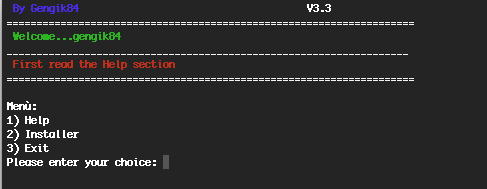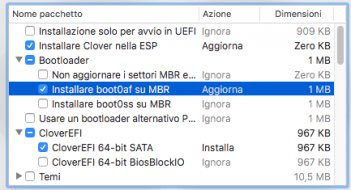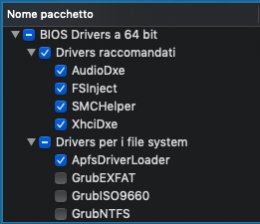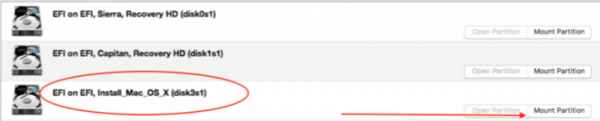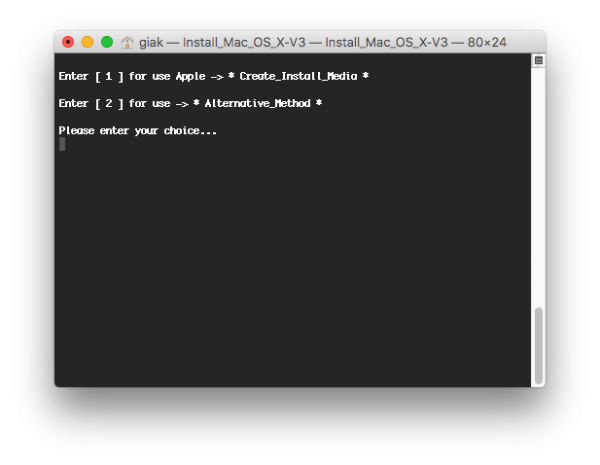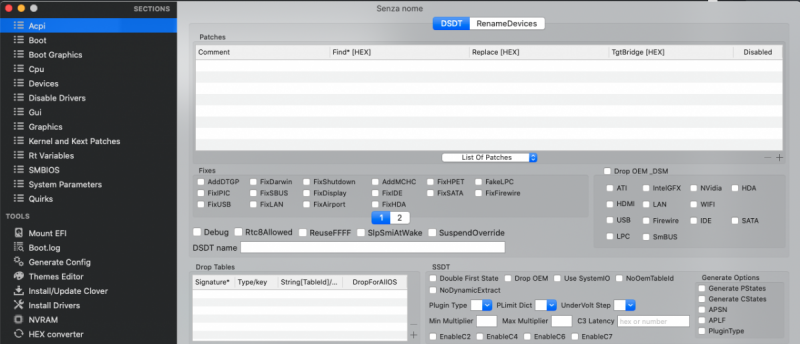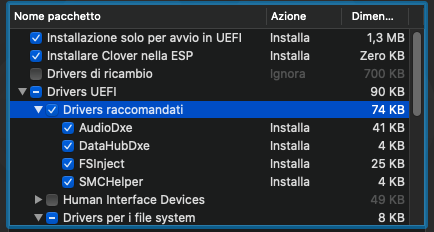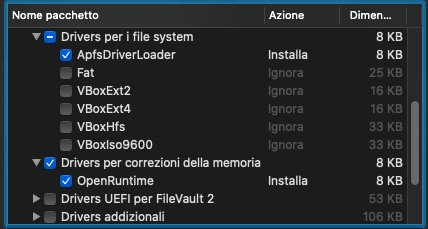Leaderboard
Popular Content
Showing content with the highest reputation on 06/16/2020 in Posts
-
Installer: • MacOS scaricato da AppStore ** Se avete problemi a scaricare da App Store oppure successivamente vi trovate un installer di pochi mb allora potete usare questo script che si basa sul lavoro di Greg Neagle. Nota: Aggiornato per Big Sur. RunMe_Downloader-V1.zip questo allegato sotto permette di scaricare anche bigSur RunMe_Downloader.zip Scarica l'installer tramite catalogo quindi del tutto regolare e originale. Lo ritroverete al termine nella home del vostro disco all'interno di una dmg. •. USB da 8GB *nota: per Catalina (10.15) è necesserio 16 gb, qualora ne avessi di più capienti potete partizionare e usare quella dedicata. • Bootloader Clover_2.5k_r xxx:https://github.com/CloverHackyColor/CloverBootloader/releases • Clover Configurator: https://mackie100projects.altervista.org/download-clover-configurator/ VirtualSMC (Consigliato): https://github.com/acidanthera/VirtualSMC/releases oppure in alternativa VirtualSMC FakeSmc.kext: https://github.com/CloverHackyColor/FakeSMC3_with_plugins/releases FakeSMC revisionato https://www.macos86.it/topic/3210-fix-fakesmc-backtrace-con-opencore/ Non usateli entrambi quindi o uno o l'altro Requisiti: Per preparare la usb avrete bisogno di una delle seguenti cose elencate: 1 Hack funzionante 2 Mac vero 3 Macchina virtuale --> guida da seguire come riferimento -->MacOS su Virtualbox Capitolo 1: Formattazione della Pen drive che ci servirà per creare l’installer Apriamo Utility Disco: Selezioniamo nel menù a sinistra la nostra usb, mi raccomando di non selezionare la relativa partizione Clicchiamo su INIZIALIZZA… Nella parte Nome scriviamone uno a nostro piacimento Formato selezioniamo —> “Mac OS esteso (journaled)” Schema selezioniamo —> “Mappa partizione GUID Capitolo 2: Preparazione dell’installer Aggiornamento: Scaricate Install Maker in download e create la usb Vecchio metodo di creazione, lascio per futura memoria sotto spoiler Capitolo 3: Installazione del bootloader Clover nella USB In base al bios in sotto possesso possiamo installare clover in due modalità: UEFI oppure LEGACY Quindi seguiamo solo la parte relativa ma non entrambe! Lanciamo il pkg di Clover…link per download ad inizio guida Cambiate la destinazione di installazione ad Install Mac_OS_X o la voce relativa alla usb dove vogliamo installarlo Successivamente clicchiamo su "Ad Hoc" A questo punto il procedimento si distingue….... Per Installazione UEFI • Mettere i flag:Installazione solo per avvio UEFI • Installare clover nella ESP • Driver Raccomandati • Driver per file system etc... selezionate come da immagine di esempio NOTA: Vi consiglio in generale di usare AptioMemoryFix non installabile tramite il pkg di clover, quindi dovrete scaricarlo voi a mano da ->QUI (obsoleto per clover recenti) in questo caso non selezionate nessun OsxAptioFixDRV durante l'installazione di clover oppure abbiate la premura di rimuoverlo successivamente Per installazione Legacy: Mettete i flag come da foto Procediamo con l’installazione Capitolo 4: Configurazione della EFI Impostazione del config.plist: Con clover configurator “montate” la partizione EFI della usb. Per fare questo prima cliccate su check partition, individuate la partizione relativa alla vostra usb. A questo punto montiamo la EFI della usb, selezionate il disco relativo. Cliccate su import configuration, sulla prima icona in basso a sinistra, recatevi in EFI/Clover ed importate il config.plist. Sezione ACPI: disabilitiamo tutti i fix sia nel tab 1 sia nel 2 eliminiamo premendo - oppure disabilitiamo tutte le eventuali patch in dsdt patches Sezione BOOT: Solo se stiamo installando Yosemite o precedente mettete il flag su Kext-Dev-Mode=1 *Nota: potete inserire anche il flag verbose che servirà per vedere possibili blocchi in fase di boot. Risulta utile quando si chiede aiuto sul forum postando la foto di tale schermata. Avremo la stessa funzione premendo la barra spaziatrice al boot di Clover, selezionando avvio in verbose mode. Sezione Rt Variables: Solo se stiamo installando El Capitan o successivi aggiungiamo i valori: BooterConfig= 0x28, CsrActiveConfig= 0x67 Sezione Quirk (Clover recenti, post v5120) Per questa parte vi rimando al topic guida di @iCanaro https://www.macos86.it/topic/3647-clover-quirks/ Seguite le indicazioni base seguendo le informazioni contenute sotto i vari spoiler suddivisi per serie hardware: haswell, skylake etc etc, qualora trovassi info specifiche per la vostra stessa scheda madre, allora seguite tali impostazioni. Kext per il boot: Recatevi in EFI/Clover/kext/10.X X= alla versione di osx che state installando. Per esempio se installerete El Capitan in 10.11….Sierra in 10.12…ecc Se non ci fosse tale cartella, createla e nominatela voi a “modo”. Copiatevi all’interno VirtualSMC (consigliato) oppure FakeSmc.kext Nota= si consiglia di aggiungere Lilu.kext e WhateverGreen i quali si occupato di gestire "più cose" tra cui la grafica in primis Per i portatili oltre a quelli citati prima si consiglia di aggiungere VoodooPS2 Potete usare questo script: https://www.macos86.it/files/file/92-dcht/ Vi basterà eseguirlo (tasto destro sopra, apri e poi apri) e vi scaricherà automaticamente i kext in una cartella sul desktop (serve essere connessi a internet) Potete trovare i link per i download nella barra in alto (link utili) oppure scaricandoli tramite un mio script da >> QUI << Nota: se venite già da altre vostre configurazioni, oltre i kext sopra citati ,potete mettere gli altri necessari per il vostro hardware Stessa cosa se avete DSDT e/o SSDT potete copiarli in EFI/Clover/Acpi/Patched Nota 2: Se invece non avete già una configurazione funzionante scaricate SSDT-Basic da >> QUI << collocatelo in EFI/Clover/acpi/patched Fatto questo avrete la vostra USB bootable per installare OSX. ………Non scordatevi VirtualSMC oppure Fakesmc.kext da mettere nella relativa cartella…. senza il quale non farete mai il Boot...... Ricordate anche che ci potranno da essere da fare ulteriori modifiche in base al vostro hardware…come per esempio l’impostazioni della grafica sul config.plist Oppure kext per usb, tastiera e trackpad nel caso di portatili ecc…ma questo lo vedremo insieme…Quindi se avete dubbi, chiedete pure…ricordatevi di mettere il vostro hardware in firma… Per l'installazione di High Sierra vi rimando al topic Database dove trovare info utili e specifiche, tra cui driver apfs, metodo per installare in HFS ecc.. Volete continuare a usare HFS su High Sierra? leggete qui https://www.macos86.it/showthread.php?3390-Guida-installazione-diretta&p=86902&viewfull=1#post86902 Volete continuare a usare HFS su Mojave? E' possibile farlo tramite un installazione diretta... leggete qui --> https://www.macos86.it/showthread.php?3818-HFS-su-Mojave Oppure usando lo script V.3.4 o successivi, selezionando il metodo alternativo (nota:per questo serve una usb superiore a 8gb, consigliato minimo 10gb) Buon Hack….. ChangeLog: RunMe_Downloader.zip1 point
-
io presumo che vada a 2.5 su una LAN che ci può andare 1.0.0d6 in download nel post di apertura, quello con1 point
-
1 point
-
ti do la risposta che hanno dato nel thread su IM: ma tu hai una LAN che va a 2.5GB???1 point
-
Ho rielaborato l'identificazione del chip nella versione 1.0.0d6 per risolvere il problema. In allegato troverai il debug e le versioni di rilascio per Mojave e Catalina. Mieze LucyRTL8125Ether net-V1.0.0d6.zip in download nel post di apertura1 point
-
è un kext, da mettere in EFI https://bitbucket.org/RehabMan/os-x-eapd-codec-commander/downloads/RehabMan-CodecCommander-2018-1003.zip se continui ad avere il problema, per me allora dipende da un bug su applealc, quindi testa le release precedenti1 point
-
@iconoclash intanto prova il solo config, ti ho iniettato l'audio da properties con layout 1e fatto qualche piccolo aggiustamento poi se vuoi, ho aggiustato intera EFI, con i kext per FV2 inseriti non importa aggiungi temi, ho già provveduto io config.plist.zip EFI.zip1 point
-
I use a SSD 240 Gb It is not so important to have big size if you do not use virtual machine in disk file format Also speed is not important..in my initial study in this project I have used a spare 2.5'' laptop disk of about 7 years ago 🙂 as fast advice I would like to say if you have a working OSX to clone in this AMD rig from other hack or real Mac, you can try to build only a proper EFI for it a boot with it... It is possible 🙂1 point
-
First big decision is to choose where to install Proxmox Controller used for this disk could be problematic to pass Personally I have installed it on a SSD Samsung pro 840 pro connected to an USB 3.2 type C (as media in my mb backplate) In this way I can pass pretty easily all my SATA, NVME,USB controllers and use disks I have without problem Proxmox is better to leave it separate from other disk/os I would suggest to read well my guide and also user experiences and to familiarise with some problems people have had encountered in this configuration to be more clear..in my system I have OSX High Sierra on a Sabrent NVME disk, OS Windows 10 64 bit on a Samsung 960 pro Nvme disk (both disk passed completely and independent by Proxmox or VM stuff then I have passed my Sata controllers completely (2 10 tb disks, 2 6 tb disks , 1 dvd/BD recorder and a spare disk I use connected with and external sata device) I have also Catalina installed on a "VM file disk" but I do not use it so much because my gfx is not supported Waiting for your initial finding/test 🙂1 point
-
you are DEFINITELY right it is a Gigabyte AORUS MASTER I am soooo used to have ASUS for Hackintosh that I wrote ASUS and not GIGA 😄1 point
-
hi @GDSwelcome here I remember a bit our discussions years ago! 🙂 You are the first one participating here with an Asus motherboard and most difficult task with a dual GFX chipset rig to configure I think you will happy of your results if you will be able to solve little problem you could have 🙂 All softwares you use should work at its best in Proxmox/OSX..I have some doubt about dual gpu (different gpu) but it is a good challenge )1 point
-
Thanks @fabiosun for the inspiration and godfather of this project. Without seeing your video & guide I would never have got here. Thanks to all here for helping - it's a great group. And a BIG mention to @Pavo for sorting all my configs, saving me on numerous occasions! His git guide gets better every week.1 point
-
0 points
-
0 points
-
Thx a lot So i am studying your flow to have everything fine About ASUS, GIGABYTE, I don't think it will make crazy troubles, let see how it goes but I am pretty confident concerning the compatibility I will go through CLOVER that I know well and I love, OpenCore looks super nice but i guess too early for me to use it and with CLOVER I can overclock the Radeon VII (Power Table Generator injected in Clover) to have a beast on water 😄 About dual GPU yes tricky tricky but I love challenge and I guess it can help the community: I thought to approach the problem in clean way, I mean I need the 1080Ti only for Win10 and the radeon VII only for Catalina I can of course put flags in CLOVER to not activate the Nvidia so no conflicts as CATALINA will consider the 1080Ti not existing at all and having on WIN10: 1080Ti and Radeon in Windows 10 but this solution will be a huge source of conflicts for sure soon or later but I thought to use PROXMOX for each VM: activate the PCI of the radeon VII for the CATALINA VM activate the PCI of the 1080Ti for the Win 10 VM I guess it is the cleanest way, what do you think? I have a tiny question: i am not a Linux expert at all, and I ask to myself which hardware configuration (passthrough) could be the best: I have 2 NVMe, one would be dedicated to CATALINA and the other to WIN10 but about PROXMOX? is it possible and reliable to install everything on a 32Gb USB3 key and leave it as it or better to buy a new NVMe of 128Gb dedicated to PROXMOX (I dont think that divide one of the 2 NVMe for PROXMOX is good idea 😞 anyway it is very exciting to see how my rig will work and share with the community how it goes0 points
-
NVIDIA ID: 10DE GPU ID compatibili serie 10xx PASCAL (MacOS High Sierra 10.13.6 Nvidia Web Drivers) 1B02 GTX Titan Xp (GP 102-450 Pascal core) 1B80 GTX 1080 1B81 GTX 1070 1B83 GTX 1060 1C82 GTX 1050ti 1D01 GT 1030 GPU ID compatibili serie 9xx MAXWELL (MacOS High Sierra 10.13.6 Nvidia Web Drivers) 1402 GTX 950 1401 GTX 960 13C2 GTX 970 13C0 GTX 980 17C2 GTX TITAN X GPU ID "Legacy" ancora compatibili serie 6xx e 7xx KEPLER e KEPLER 2.0 GK110-301-B1 (Kepler) GK104-225-A2 (Kepler) GK104-325-A2 (Kepler) GK104-425-A2 (Kepler) GK106-400-A1 (Kepler) GK208-203-B1 (Kepler 2.0) GPU ID compatibili famiglia KEPLER (tutte le versioni di MacOS) 1185 GeForce GTX 660 (GK104-200-A2) 1189 GeForce GTX 670 (GK104-325-A2) 1180 GeForce GTX 680 (GK104-400-A2) 1187 GeForce GTX 760 (GK104-225-A2) 1184 GeForce GTX 770 (GK104-425-A2) 1004 GeForce GTX 780 (GK110-301-B1) 1005 GeForce GTX Titan (GK110-400-A1) 1001 GeForce GTX Titan Z (GK110-350-B1) GPU ID compatibili famiglia KEPLER 2.0 (tutte le versioni di MacOS) 128B GeForce GT 710 2GB (GK208-203-B1) 1288 GeForce GT 720 1/2GB (GK208-203-B1) 1287 GeForce GT 730 4GB (GK208-203-B1)0 points